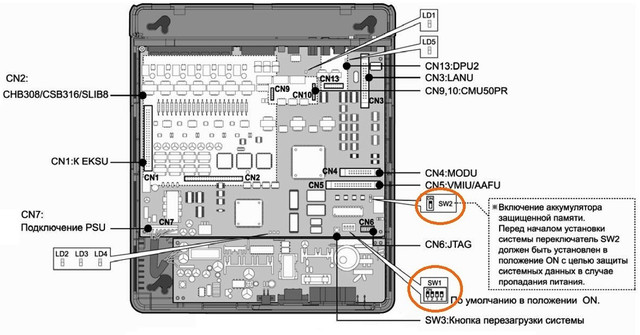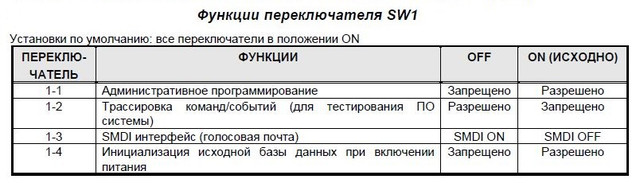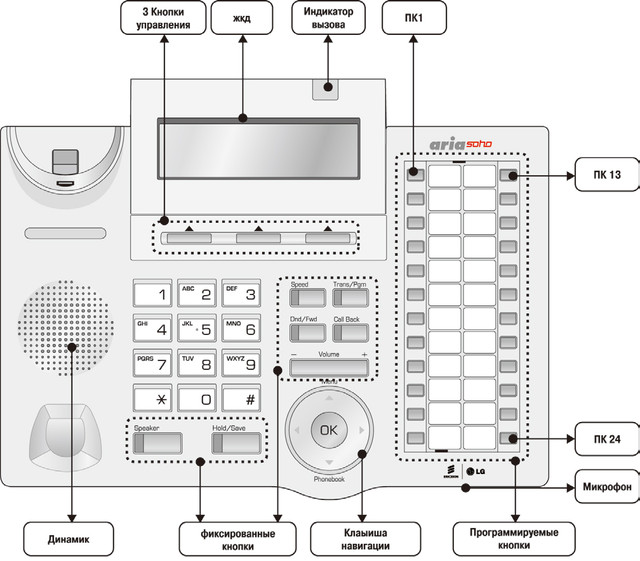Настройка мини АТС Aria Soho
Мини АТС Aria Soho — технический продукт, в котором используются специальные технические термины и знания.
Поэтому для получения от нас адекватной и понятной помощи Вам надо получить минимальные знания об этом Продукте.
На этой странице для Вас выложена развернутая информация об установке и настройке мини АТС Aria Soho.
Обязательно ознакомьтесь с информацией, представленной ниже.
Инструкции по технике безопасности при установке
Во избежание возгорания или поражения электрическим током и получения травм при прокладке телефонных линий обязательно соблюдайте изложенные ниже правила техники безопасности:
— Не прокладывайте телефонные линии во время грозы.
— Не устанавливайте телефонные разъемы во влажных помещениях за исключением телефонных разъемов во влагозащитном исполнении.
— Не прикасайтесь к оголенным телефонным проводам или клеммам, если телефонная линия не отключена от телефонной сети.
— Соблюдайте осторожность при прокладке телефонных линий.
— Во время установки следуйте инструкциям по снятию статического электричества.
Меры предосторожности при установке
Мини АТС Aria Soho предназначена для настенного монтажа или установки в стойку 19″. Не устанавливайте систему в следующих местах:
— Под прямыми солнечными лучами, в местах с высокой или низкой температурой, во влажных помещениях. Температурный диапазон: 0 ÷40°С.
— В местах, где возможны частые или сильные удары и вибрация.
— В пыльных помещениях или в помещениях, где возможно попадание воды или масла в систему.
— Рядом с источниками высокочастотных помех, таких как швейные машины или сварочные аппараты.
— Рядом с компьютерами,оргтехникой, а также рядом с микроволновыми печами или кондиционерами.
— Не закрывайте отверстия в верхней части корпуса АТС.
— Не складывайте системные платы друг на друга.
Меры предосторожности при прокладке кабелей
— Не прокладывайте телефонный кабель параллельно проводам электросети, компьютеров и т.п. Если кабель проходит рядом с такими проводами, проложите его в металлической трубе или используйте экранированный кабель и заземлите экранирующую оплетку кабеля.
— Не используйте ту же электрическую розетку, к которой уже подключены компьютеры или другая офисная техника. В противном случае в работе АТС могут наблюдаться сбои, вызванные работой перечисленного оборудования.
— Выключатели сетевого и батарейного питания АТС во время прокладки кабелей должны находиться в положении «Выключено».
— Неправильная прокладка кабелей может привести к нарушению работоспособности АТС.
— Если внутренняя линия не работает должным образом, то отключите телефон от линии и затем подключите снова, либо выключите и включите питание АТС.
Подключение заземления
Необходимо заземлить корпус мини АТС Aria Soho:
Отверните винт против часовой стрелки и вставьте заземляющий провод, как показано на рисунке ниже, затем заверните винт и обязательно подключите заземляющий провод к «земле».
Правильно выполненное заземление обеспечивает защиту АТС от воздействия внешних помех, а также снизит риск поражения пользователя электрическим током в случае удара молнии.
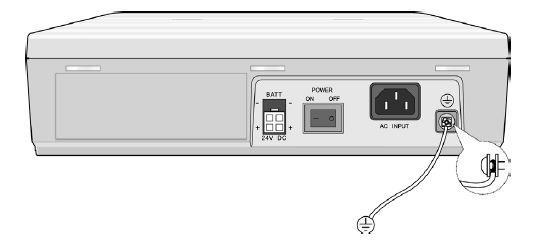
- Оборудование следует подключить в розетку с заземлением.
- Заземляющий провод должен иметь зелено-желтую изоляцию. Поперечное сечение провода должно быть не менее 0.75 мм ² или AWG 18.
- Рекомендуется, чтобы длина заземляющего провода не превышала 1метр.
Программирование мини АТС Aria Soho с компьютера
Если Вы хотите настраивать мини АТС с компьютера, то
- скачайте и установите на своем компьютере PC Admin ― программа администрирования АТС (.zip ~10.72 Mb),
- соедините мини АТС и компьютер кабелем USB — Подключение к мини АТС ARIA SOHO по USB (.ppt ~892 Kb),
- запускайте программу и программируйте.
Программирование мини АТС Aria Soho с системного телефона (кратко)
Предварительно прочитайте описания в общем порядке, хотя бы для того, чтобы не задавать нам вопрос: «Как зайти в программу?«
Инструкции для пользователей > > Подробные описания по мини АТС Aria Soho > >
Программирование мини АТС выполняется на системном телефоне LDP-7224D с номером 100 (порт абонента с номером #00).
Вход в режим программирования:
1. На телефонном аппарате ( на каком? см. выше! ) снимите трубку или нажмите клавишу [MON].
2. Нажмите клавишу [TRANS/PGM] и наберите «* #» (Вы услышите подтверждающий сигнал).
※ введите пароль (если требуется) – телефон перейдет в режим программирования (Вы услышите подтверждающий сигнал).
После нажатия клавиши [TRANS/PGM] на дисплее появляется надпись:
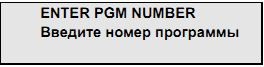
3. Вход в каждую программу осуществляется нажатием клавиши [TRANS/PGM] и набором трехзначного номера программы.
В случае ошибочного набора нажмите [TRANS/PGM], чтобы вернуться в состояние ввода номера программы заново.
Первичный запуск мини АТС (инициализация системы)
Перед началом настройки мини АТС ARIA SOHO произведите её инициализацию согласно инструкции ниже.
- Отключите питание от АТС.
- Установите все переключатели DIP (SW1) и DIP (SW2) в положение ON, (расположены на материнской плате АТС) .
- Включите питание и дождитесь загрузки АТС.
- С телефона с номером 100 войдите режим программирования и установите код страны = 7 (Программа 100).
- Перезагрузите АТС (выкл. и вкл. питание).
- После перезагрузки установите переключатель 4 на переключателе DIP (SW1) в положение OFF для установки защиты произведенных настроек.
- Войдите в режим программирования с телефона и настройте мини АТС под ваши желания, используя нужные номера программ (см. ниже).
Программирование с системного телефона
После инициализации системы программирование возможно с системного аппарата LDP-7224D с внутренним номером 100 (порт #00).
Программирование системы может быть разрешено и другим абонентам (PGM 113 – Клавиша 1), но только один системный телефон может находиться в режиме программирования в данный момент времени.
Находясь в режиме программирования, телефон с номером 100 не может функционировать в нормальном режиме, так как при этом значения всех клавиш переопределены.
Примечания к программированию:
- Программируемые кнопки (ПК) – это 24 кнопки, которые расположены справа на лицевой панели аппарата, — они используются для выбора поля данных и/или для ввода информации.
- Цифровые кнопки на телефоне используются для ввода цифровой информации и выбора значений.
- Кнопки [Speed] и [*] – иногда используются для удаления данных или для индикации окончания ввода данных.
- Кнопка [Redial] – иногда может использоваться для удаления последней цифры или символа.
- Кнопка [HOLD] – используется для сохранения внесенных изменений.
Настройка мини АТС Aria Soho
Ниже приводим номера программ, которые позволяют произвести основные настройки мини АТС Aria Soho.
178 + ПК1 ввести текущее время, ПК2 + ввести текущую дату + HOLD.
104 + 2 + HOLD. — выбрать номерной план АТС (рекомендуем=2).
164 + ПК1 + (номер абонента) + HOLD — назначение Оператора системы.
107 + ПК12 + 9 или 0 — установить префикс для выхода в город, (по-умолчанию = 0)
107 + ПК2 + ** + HOLD — установить ** для перехвата звонка с другого телефона, (по-умолчанию = *556)
182 + ПК2 + 090 + HOLD. + ПК3 + 010 + HOLD — Таймер Flash.
160 + ПК3 + (LAST – 1 ROUND – 0) + HOLD — порядок занятия городских линий.
Назначение внутренних номеров абонентов
105 + (Диапазон абонентов) + HOLD — для удаления всех номеров нажмите клавиши [SPEED] и [HOLD].
Назначение приёма входящих вызовов
144 + Задать диапазон внешних линий 01~03 + ПК1 + ввести 1 + диапазон абонентов (например, 100105 для диапазона 100-105).
- Чтобы вызов поступал немедленно, введите 0 + HOLD.
- Нажмите ПК1 ещё раз, не выходя из этой программы (144), введите 1 и задайте диапазон абонентов, например 110112.
- Чтобы вызов поступал с задержкой, введите 1~9 + HOLD.
145 Просмотр приёма входящих вызовов.
Настройка исходящих вызовов
117 + (диапазон абонентов) ПК1 + 5 + HOLD — настройка доступа абонентов к группам внешних линий.
141 + (диапазон внешних линий 0103) + ПК1 + 02 (№ группы внешних линий) + HOLD (Гр.0 – группа персональных линий / Гр.9 – группа для неиспользуемых линий)
Класс сервиса COS
116 + (Диапазон абонентов) + ПК1(день) ПК2(ночь) + HOLD (01- без ограничений / 02- ограничение)
224 + COS 2 + ПК1 + ALLOW TABLE A + разрешение направления + HOLD
224 + COS 2 + ПК2 + DENY TABLE A + запретить направление + HOLD
224 + COS 3 + ПК3 + ALLOW TABLE B + разрешение направления + HOLD
224 + COS 3 + ПК4 + DENY TABLE B + запретить направление + HOLD
224 + COS 8 + ПК5 + ALLOW TABLE C + разрешение направления + HOLD
224 + COS 8 + ПК6 + DENY TABLE C + запретить направление + HOLD
225 + COS 5 + ПК1 + ALLOW TABLE + разрешение направления + HOLD
225 + COS 5 + ПК2 + DENY TABLE + запретить направление + HOLD
Разрешить направление под пароль
227 + (001-200) + ПК1 + (код авторизации) + HOLD + ПК2 + (01 на клавиатуре) + HOLD
Cистемный телефон TRANS PGM 23 – (код авторизации) – HOLD
Запретить направление внешней линии
141 + (# CO) + ПК2 + (4 на клавиатуре ) + HOLD
Отображение номеров абонентов по классам сервиса (COS)
130 + (ПК1-день ПК2-ночь) + номер(COS)
Тревожный вызов
226 + Индекс + Значение + HOLD Индекс: 01-10 Значение: # 9-0
Прописать на телефоне кнопки
115 + (номер системного телефона) + 1 на клавиатуре + (ПК01- ПК24) + Код/№ абонента + HOLD
Прописать номер и имя в ячейку скоростного набора
TRANS PGM + SPEED + номер ячейки + (городской или сотовый номер) + HOLD + имя + HOLD TRANS PGM + (ПК01- ПК24) + SPEED + номер ячейки + HOLD
Копирование назначения клавиш
125 + (номер абонента) + ПК1 + (номер абонента) + HOLD
Установить пароль администратора АТС
162 + (пароль 4 цифры) + HOLD
Отображение номеров абонентов по доступу к группам внешних линий
131 +(01 группа внешних линий )
Назначение приема входящего вызова на группу приемов входящих вызовов
144 +Диапазон внешних линий +ПК1-день ПК2-ночь + «2» номер группы (Ú 620 – Ú 629) +HOLD
Включить прием АОН с внешних линий
147 + Диапазон внешних линий +ПК1 (обычно — режим FSK)
Группы абонентов
190 + (номер группы *620…*629) + ПК1 + (тип группы 0-6) + HOLD
190 + (номер группы) + ПК2 + 1(ON) + HOLD
190 + (номер группы) + ПК3 + (номер абонента) + HOLD
Можно выбирать следующие группы (значение: 0 – 6)
- 0 – группа не назначена, 1 – циркулярная группа, 2 – терминальная группа,
- 3 – группа равномерного распределения вызовов, 4 – звонковая группа, 5 – группа внешней голосовой почты,
- 6 – группа перехвата.
191 + Номер группы + ПК7 + Значение (Тип назначения) + Значение: 1~4 + HOLD
- 1: Номер абонента
- 2: Номер группы
- 3: Номер голосового сообщения 00~70 (00: Не назначено)
- 4: Номер ячейки системного сокращенного набора (2000~2499)
191 + Номер группы + ПК8 + Значение (с) + HOLD — Таймер переполнения = 000~600
————————————————————————————————-
Включение режима DISA для внешних линий с типом сервиса «Normal»
140 + (Диапазон внешних линий) + ПК2 + (День/Ночь/Выходной) + ПК1 + 1 + HOLD + ПК2 + Номер сообщения (01-70) + HOLD
Ограничение длительности разговора при входящих внешних вызовах
112 + (диапазон абонентов ) + ПК19 + (1 ON) + HOLD — Включение ограничения длительности разговора
180 + ПК17 + Значение (мин) + HOLD — Таймер ограничения длительности разговора
Ограничение длительности разговора по внешней линии при исходящих вызовах
112 + (Диапазон абонентов) + ПК3 + 1(ON) + HOLD — Включение параметра
113 + (диапазон абонентов) + ПК12 + (1 ON) + HOLD — Таймер ограничения длительности разговора
Полный список номеров программ мини АТС Aria Soho >>
ARIA SOHO
Руководство по установке ARIA SOHO (рус.язык) (.pdf ~7.17 Mb)
Руководство по программированию АТС ARIA SOHO (рус.язык) (.pdf ~3.85 Mb)
Краткое руководство по запуску АТС ARIA SOHO (рус.язык) (.pdf ~2.67 Mb)
Инструкция пользователя программы PC Admin — программирование АТС версий 3.х (англ. язык) (.pdf ~5.16 Mb)
Инструкция пользователя телефонов LDP-7208D и LDP-7224D (.pdf ~2.91 Mb)
iPECS-eMG80
iPECS-eMG80. Описание оборудования и руководство по установке. (.rar ~5.12 Mb)
iPECS-eMG80.Описание и руководство по использованию функций. (.rar ~2.77 Mb)
iPECS-eMG80. Руководство по администрированию и программированию. (.rar ~9.28 Mb)
IPECS-eMG80 Краткое руководство по запуску системы (.rar ~3.43 Mb)
IPECS-eMG80 Используемые IP порты (.rar ~6.83 Kb)
Инструкция по регистрации SIP абонентов (RUS) (.pdf ~2.67 Mb)
IPECS-MG
IPECS-MG Руководство по администрированию и техническому обслуживанию (рус.яз.) (.pdf ~5.93 Mb)
IPECS-MG Описание аппаратного обеспечения и руководство по установке (рус.яз.) (.rar ~11.94 Mb)
IPECS-MG Описание и руководство по использованию функций (рус.яз.) (.rar ~3.68 Mb)
IPECS-MG Руководство по веб-администрированию (рус.яз.) (.rar ~48.52 Mb)
IPECS-LIK
Краткое описание компонентов системы iPECS (рус.яз) (.pdf ~303.26 Kb)
IPECS-LIK Описание аппаратного обеспечения и руководство по установке iPECS 100, 300, 600 (рус.яз) (.rar ~24.25 Mb)
Описание аппаратного обеспечения и руководство по установке IPECS 50 (рус.яз) (.rar ~10.5 Mb)
Описание и руководство по использованию функций (рус. язык) (.pdf ~3.04 Mb)
IPECS-LIK Инструкция по программированию (рус. язык) (.rar ~33.28 Mb)
Рекомендованные статьи
Зачем нужны системные телефоны
Часто приходится слышать вопрос от людей, интересующихся покупкой мини-АТС — «Что такое системный телефон, зачем он нужен и нельзя ли обойтись без него?». Часто также встречается заблуждение, что системный телефон нужен только для программирования АТС, ну или в крайнем случае для секретаря, чтобы она могла с него переключать звонки. По сравнению с обычными аналоговыми аппаратами, системные телефоны обладают целым рядом преимуществ, что делает их установку на рабочих местах экономически выгодной, за счет повышения производительности и эффективности работы сотрудников.
Читать дальше
Объединение АТС в единую сеть
У многих современных компаний имеются удаленные филиалы и подразделения. По статистике 70% всех соединений филиалов приходится на головной офис. При этом занимаются внешние линии, ограничивая поступление входящих звонков, кроме того приходится оплачивать исходящий трафик. В связи с этим возникает проблема связи головного офиса со своими филиалами, а также создания собственной сети, объединившей бы все подразделения компании в единое целое. Имеется множество способов решения данной проблемы. Рассмотрим некоторые из них:
Читать дальше
Интеграция мобильных телефонов в мини-АТС
Современные АТС предоставляют функции, обеспечивающие совместную работу мобильных телефонов с мини-АТС, причем эти функции выполняются так, как будто пользователь мобильного телефона является внутренним абонентом УАТС. Это позволит достичь истинной мобильности в Вашей работе и будет особенно полезно в таких сферах деятельности как агентства недвижимости, страховые компании, юридические фирмы, службы доставки, строительный бизнес.
Читать дальше
Применение GSM шлюзов
Зачастую при открытии филиала или дополнительного офиса, у компаний возникают проблемы с подключением телефонных линий. Причины могут быть разные — нет возможности провести телефон из-за отстутствия кабеля или отстутствия в нем свободных пар, в данном конкретном месте присутствует только один оператор связи и его тарифы непомерно высоки из-за подобного монополизма и т.д.
Читать дальше
Монтаж мини-АТС в 19″ шкафы и стойки
Качественное решение по монтажу мини-АТС в 19” стойку или телекоммуникационный шкаф. Коммутация станционной и абонентской проводки выполняется на патч-панелях, которые соединяются между собой патч-кордами. Дальнейшее обслуживание кабельногй сети (при переезде сотрудников или добавлении новых линий) сводится к простому «перетыканию» патч-кордов.
Читать дальше
Блог «Офис на связи»
Изредка приходиться (а точнее уже приходилось) настраивать рабочую мини-АТС LG Aria Soho (lg aria soho инструкция). Так как я никогда ранее не имел дел с телефонией и коммуникациями, ну кроме базовой настройки и проводки, то, зачастую, те вопросы, которые специалистам покажутся смешные, для меня вызывали долгий и упорный поиск в интернете. И чтобы я в следующий раз не искал вновь по всем форумам, а также если, к счастью, я найду другую работу, а вместо меня будет админ, которому дадут похожее задание — я напишу краткие шпаргалки по администрированию (или как говорят на специализированных форумах — «программированию») нашей мини-АТС с помощь программы LG ARIA SOHO. Текст сумбурный, картинки тоже 
Ее милое фото:
Первое. Найти, скачать и установить — не сложно. Гуглим по aria soho (или по lg aria soho) и фактически первый линк нам успешен. Когда запускаем — по дефолту логин administrator, пароль 0000. Это чтобы зайти в PC-Admin. Далее заходим в Tools->Site information и создаем профиль нашей АТС. А, забыл, важно — это для тех, кто воткнул в атс usb кабель (там, к слову, обычный принтерный A->B), если ж вы или у вас подключение по локалке, то вписываем ip адрес. Все поля заполнять необязательно, я только название заполнил и все. Теперь особенность, которая меня в самом начале ввела в тупик. Если выбрать File->Connect, то дулички вам, а не коннект. будет ошибка. Чтобы подключиться к АТС, теперь нужно опять открыть Tools->Site information, в столбике будет вами созданный профиль и там уже, правая клавиша мыши Coonetc (USB), ну или другим интерфейсом.
ВНИМАНИЕ!!! Когда вы подключите к компу мини-АТС, винда удивится и не найдет драйвер. Не нужно бежать в гуголь и качать всякие dll и inf. Драйвера на АТС находятся по пути Program FilesLDK-PCADMINAdmin. Путь указываем при поиске драйверов вручную.
На фото у меня уже подключено:
Второе — теперь поехали. Итак, я опишу те задачи, которые я решал. Про тонкое программирование, настройку и прочее — я не в курсе, это не профилирующее задание.
У нас 4 «городских» номера и 27 внутренних. Те, что городские, или внешние, называются CO. Т.е. CO group — группа внешних линий. Они, что логично, будут делиться на 1,2,3,4. Я буду очень много оговариваться, что сейчас и сделаю. Я заведомо знал на какой линии какой номер. Как изначально их подключить можно найти в мануалах к АТС. И еще важная оговорка, вот жирным текстом, настроить можно и через системный телефон LG. даже проще. Но у нас он поломался, а новый стоит как вся атс 
На тематических форумах часто пишут «нажмите в PGM120 …. или в PGM171 можно задать музыку…. и т.д. PGMXXX — это разделы в PC-Admin и они указаны в скобках.
Задача: сделать так, чтобы определенным станциям был запрет выхода на линию.
Итак, с каждого телефона, при нажатии на 9ку, абонент попадает на свободную внешнюю линию и набирает телефон. Круто. Но бывает ситуация, когда одна линия должна быть доступна для срочных звонков и vip-абонент не будет ждать, пока кто-то наобщается. Для этого и созданы CO Access group (PGM 117). Как видно из названия, да и щелкнув по меню, мы увидим группы доступа на определенную внешнюю линию. Оговорюсь, фактически все таблицы открываются в режиме чтения, для внесения корректировок надо щелкать правой клавишей «update tool». Прокатывает так же и двойной щелчок по строке, но не всегда. Итак, открыв PGM117, мы можем вверху выбрать номер линии и нажав refresh посмотреть у кого есть доступ к данной линии. Если нас не устраивает, то мы щелкаем по update tool (правая клавиша, помним) и задаем справа диапазон абонентский номеров, после чего GET. Нам будет выведен список групп доступа равносильных линиям связи. Щелкаем галочками нужные и Update. Все, мы справились.
И еще одна оговорка, достойная быть в самом начале статьи, но если прочли аж столько, то лучше все же упомянуть. Чтобы вывести какую-либо информацию, практически во всех таблицах, нужно указывать параметр вывода (например, диапазон станций или CO-линию) и нажимать Refresh. Без нажатии кнопки «само» ничего не обновляется.
Задача: Сделать так, чтобы часть абонентов не могли звонить на «межгород». Под межгородом понимается все, что начинается на 8-xxxxxxxx. Короче — закрыть восьмерку. И тут есть ньюанс, который я прочел на одном из форумов где-то здесь на арткоме. В чем был трабл — запретить я запретил, но номер все равно набирался. Т.е. человек мог нажать 8, пошел бы гудок, потом начал бы код набирать и только потом уже короткие гудки. Я ж хотел, чтобы отключало сразу иии навсегда 

Задача: необходимо, чтобы когда позвонят в организацию по первой линии — будет звонок вначале в один кабинет, спустя несколько гудков в другой и т.д., а если на другую линию — то в другие кабинеты сотрудников. Задача тривиальная и легкая. Все это настраивается в CO Ring Assigment или PGM 144/145. Вообще весь раздел CO Line Base program достоин упоминания, но я затрагиваю лишь то, что мне приходиться решать и делать, ибо это не мануал, а записочка на память. Итак, мы открыли таблицу CO Ring Assigment и указываем вверху CO Num — или номер линии, по которой определим абонентские номера по которым будет идти входящий звонок. Выбрали, refresh и update tool, как учил. Указываем время (я всегда и везде ставлю Day), тип абонента (station) (а, это указывается, если у абонента не телефон обычный, а та же станция lg или другой звонящий девайс), далее диапазон (я всегда делал для каждого отдельно, указывая в start и end один и тот же номер) и delay. Вооооот, delay это номер гудка, на который идет переадресация на абонента, если говорить обычным языком. Когда стоит значение «0», то звонящий попадает на эту станцию и ждет, что ему ответят. Далее мы указываем, что на delay 4 будет станция, скажем 105. Звонящий ждет, что поднимут трубку и после четвертого «туууууу» мини-АТС переводит звонок на станцию с внутренним 105 и т.д. Очень полезно и удобно. Думаю, понятно почему. Внесли данные и update. (Если нужно удалить, то ставим галочку на Delete и указывает станции).
Это основные задачи и которые недавно мне были поставлены. А так еще быстро, галопом, поверхностно и так, чтобы вспомнить:
Первичная настройка в Pre-programming и здесь же мы и решаем на каком порту какой внутренний номер. Ну и задаем значения
Всякие няшки и фишки, вплоть до типа звонка станции и выводимое имя, как я и говорил, задаются в Station List -> Station Attribute. Достаточно один раз покорпеть, посидеть, почитать, попереводить, настроить и забыть. Писать имя абонента рекомендую — если у директора будет телефон с дисплеем, он будет доволен, поверьте. Кстати, все, что по факсу — тоже там настраивается.
PGM 171 — Муузыка 
Если вдруг будет у кого-то телефон с СМС
Итак, что я хочу сказать. Я не позиционирую данный материал, как некую инструкцию. Спецы и профи только поржут над тем, что я тут написал (фэйспалм… во он ламер, такое простое еще и как попало написал). Это памятки для меня, т.к. я уверен, что мне еще не раз это всплывет, а также для тех админов, которые «ты же программист» ну и для тех, кому интересно и нужно, но он запутался. Хочу сказать, что если в Вашей организации поставили АТС или мини-АТС, не поленитесь, поизучайте aria soho инструкцию. Не всегда вызовут специалиста, не всегда нужно звонить в саппорт при форс-мажоре и терять время. Просто не забывайте делать бэкапы и не лезьте ну уж в очень темные дебри типа Location Information. Да и вообще стремитесь к самосовершенству 
Крутой, полезный и необходимый сайт по сабжу — Артком http://www.artcom.ru/ . Aria soho (опять же, lg aria soho или Ария Сохо 
P.P.S. Забавно, что спустя более 7 лет, как я последней раз работал с ней, сюда постоянно до сих пор многие переходят из поиска и читают материал. Спасибо вам огромное, я правда не ожидал, когда все это описывал, что это будет кому-то полезно и актуально на протяжении длительного времени (более 40 000 просмотров статьи).
Добавлю ссылку на тематический товар с aliexpress по данной тематике, если вы не против. Помните про правила покупок в интернете, читайте отзывы, смотрите магазин, поищите где может дешевле — я ответственности за продавцов и товар не несу.
Огромный EXCELLTEL PABX TP848-848 Ссылка от Excelltel Technology CO.,Ltd — ссылка на магазин. У них много чего есть
А так в целом все переходят на VoIP SIP типа
Yeastar TA800 — Яндекс.Маркет
Yeastar TA810 — Яндекс.Маркет
Grandstream GXW-4108 — Яндекс.Маркет
А также Yealink. Cisco и т.д.
Ну и моя любимая книга по всем основам сетей «Компьютерные сети. Принципы технологии протоколы.» Виктор Олифер, издательство Питер в магазине Читай-город
Еще раз ОГРОМНОЕ спасибо, что по прежнему переходите на этот материал (опубликован мною еще 08 июля 2014года)
В этой статье в сжатой форме предоставлены для ознакомления базовые этапы программирования офисной АТС LG ARIA SOHO. По аналогии с ранее опубликованной статьёй, посвящённой основным первоначальным настройкам телефонной станции Panasonic KX-TEM824, предполагается, что физический монтаж оборудования и прокладка телефонных линий уже завершены. Особо отметим, что статья направлена лишь на самые первые элементарные шаги, целью которых является запуск телефонной системы в эксплуатацию с минимальным набором функций. Параллельно рекомендуется пользоваться Руководством по программированию на странице, где кратко перечислены все номера программ по порядку и дана их краткая аннотация.
Условные обозначения:
[PGM] – клавиша «PGM» на системном телефоне.
[FK1]~[FK24] – 24 функциональные клавиши в правой части системного аппарата.
[∗] – клавиша «звёздочка».
[#] – клавиша «решётка».
Этап 1.
Обязательно к выполнению! Мини АТС смонтирована и закреплена на стене или в стойке. Полностью завершены все линейные работы. Физически подключены все телефоны и внешние городские входящие линии. На руках имеется чёткий план распределения всех внутренних абонентов.
Этап 2.
Подключаем системный телефон к первому внутреннему порту станции. С этого телефона далее будут проводиться необходимые настройки системы.
Этап 3.
Производим инициализацию станции согласно инструкции изложенной в Руководстве по первоначальному запуску системы.
- а) При выключенном питании на системной плате установить четыре переключателя SW1.1~SW1.4 в положение «on».
- б) Проверить состояние переключателя SW2 и убедиться, что он также установлен в положение «on».
- в) Включить питание и ждать загрузки АТС.
- г) С системного телефона, подключенного к первому порту, выполнить вход в режим программирования, нажав клавиши [PGM] — [∗] — [#].
- д) Установить код страны «Россия и СНГ». [PGM] — 100 — [FK1] — 7 — [HOLD] — [SPEAKER].
- е) Установить переключатель на системной плате SW1.4 в положение «off».
- ж) Перезагрузить мини АТС, выключив и вновь включив питание.
Этап 4.
Программируем оборудование минимальными базовыми функциями.
- [PGM] — 104 – Устанавливаем нумерационный план (можно оставить по умолчанию).
- [PGM] — 105~109 – Устанавливаем нумерацию функций (для случая, если был изменён предыдущий пункт).
- [PGM] — 164 – Назначаем оператора системы.
- [PGM] — 178 – Устанавливаем системные дату и время.
- [PGM] — 110 – Устанавливаем тип используемых телефонных аппаратов (системный, обычный тональный, обычный импульсный).
- [PGM] — 111 – Устанавливаем / ограничиваем доступ абонентов к функциям. Рекомендуется большинству отключить такие функции как DND, переадресация, переадресация на внешнюю линию. Причина – зачастую сотрудники офиса случайно по незнанию включают функции, а затем жалуются на якобы некорректную работу своих телефонов. Совет – включайте доступ к функциям избирательно и только тем, кому это действительно может понадобиться.
- [PGM] — 116 – Устанавливаем классы сервиса, например, для ограничения платных звонков по межгороду и сотовым номерам.
- [PGM] — 224 – Устанавливаем префиксы, запрещённые для набора определённым классам сервиса, например «8» (см. предыдущий пункт).
- [PGM] — 190 — [FK1] – Активируем хотя бы одну группу перехвата вызовов.
- [PGM] — 190 — [FK2] – Проверяем атрибут группы перехвата во включенном состоянии.
- [PGM] — 190 — [FK3] – Назначаем абонентов, как простейший вариант – сразу всех, в группу перехвата вызовов.
- [PGM] — 107 — [FK2] – Переназначаем код функции перехвата вызова на легко запоминающийся, например [∗∗] (две «звёздочки»).
- [PGM] — 141 — [FK1] – Назначаем входящие городские линии в различные группы. Также обязательно назначаем неиспользуемые порты внешних линий в особую группу.
- [PGM] — 141 — [FK6] – Назначаем тип набора номера по внешним городским линиям.
- [PGM] — 142 — [FK18] – Назначаем атрибут «busy/error CPT» внешним линиям в состояние «on».
- [PGM] — 180 — [FK14] – Выставляем таймер CO Rellease Timer на отметку 060 sec.
- [PGM] — 117 – Разрешаем / запрещаем выборочным внутренним абонентам совершать исходящие звонки по определённым группам внешних линий.
- [PGM] — 144 – Разрешаем / запрещаем выборочным внутренним абонентам принимать входящие звонки от внешних городских линий.
- [PGM] — 160 — [FK15] – Разрешаем воспроизведение музыки ожидающему абоненту в режиме перевода звонка на другого сотрудника.
- [PGM] — 160 — [FK3] – Разрешаем ротацию внешних линий при совершении исходящей связи для равномерной нагрузки на городские линии.
- [PGM] — 161 — [FK3] – Включаем функцию «over 1st CO GRP». Полезная функция, настоятельно рекомендуется активировать.
- [PGM] — 161 — [FK7] – Включаем шаблон для входящих звонков от внешних линий.
- [PGM] — 182 — [FK2] – Выставляем таймер максимального Flash на отметку 065 (=650 msec). Подразумевается, что на телефонных аппаратах сотрудников офиса установлен стандартный Flash в 600 миллисекунд.
- [PGM] — 182 — [FK3] – Выставляем таймер минимального Flash на отметку 009 (=90 msec). Подразумевается, что на некоторых телефонных аппаратах сотрудников офиса установлен короткий Flash в 90 миллисекунд.
Этап 5.
Настраиваем клавиши на системных телефонах. Для этой цели пользуемся программным адресом [PGM] — 115, где для каждого абонента можно задать значение всех 24 функциональных клавиш: доступ к внешним линиям, вызов внутренних абонентов, быстрый доступ к любой функции, быстрый набор городских номеров.
Также выставляем наиболее комфортный шаблон входящих звонков отдельно для внешних и для внутренних вызовов. Делается это через меню системного телефона: Кнопка «Меню» — «Основные настройки» — «Настройка звонков» — «Внешний звонок» или «Внутренний звонок». Рекомендуется для внешних звонков выставить тип звонка «Type 05«, а для внутренних звонков – «Type15«.
——
Установка и настройка офисных мини АТС в Алматы: +7 701 766 2818.